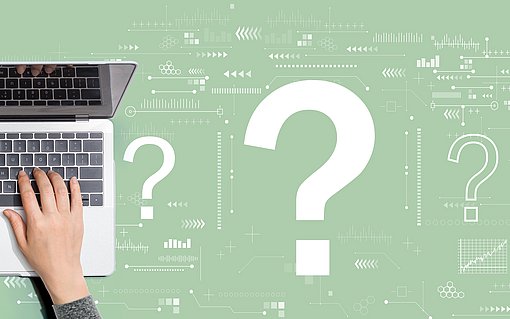Windows-Pannenhilfe: Vorsicht vor der Hibernate-Falle - so löschen Sie hiberfile.sys
Bei diesem Ruhezustand, auch als "Suspend to Disk" bezeichnet, wird Ihre Windows-Arbeitssitzung auf der Festplatte gespeichert. Beim Neustarten ist also kein vollständiges Laden von Betriebssystem, Treibern und Daten mehr nötig, sondern es wird nur der Arbeitsspeicherinhalt aus dem Hibernation-File von der Festplatte wiederhergestellt. Das hat für Sie gleich mehrere Vorteile: Der Start geht bedeutend schneller, als es ein Windows-Bootvorgang sonst jemals sein könnte. Der Hibernate-Modus bietet sich auch an, wenn Sie den Rechner nur für kürzere Zeit verlassen, beispielsweise zur Mittagspause. Dabei sparen Sie Energie ein und vermeiden unnötige Betriebszeiten. Zudem haben Sie nach dem Start sofort wieder Ihre gewohnte Arbeitsumgebung zur Verfügung, das nervtötende Zusammenstellen der benötigten Anwendungen und Daten entfällt.
Wenig bekannt ist allerdings, dass der Hibernate-Mode auch eine fiese Falle mitbringt. Denn während des "Windows-Winterschlafs" werden die zwischengelagerten Daten Ihrer Arbeitssitzung auf der Festplatte in der aktiven Systempartition C:\ gespeichert, in der versteckten Systemdatei hiberfile.sys. Diese Datei spiegelt sozusagen den Inhalt des Arbeitsspeichers und kann nicht auf eine andere Partition verschoben werden.Das war bei den bisherigen Arbeitsspeicher- und Festplattenkapazitäten völlig unproblematisch. Denn beispielsweise den Speicherinhalt von 2 oder 4 GB RAM auf eine Festplatte mit 1 oder 2 GByte Kapazität zu schreiben, bereitet in der Praxis sicher nur selten Platzprobleme.
Das sieht jedoch bei neuen PCs, deren Bootpartition auf einer SSD (Solid State Drive) liegen, teils ganz anders aus. SSDs sind sehr schnell und noch sehr teuer. Daher haben sich schon viele Einsteiger in diese Technik eine bezahlbare SSD mit 64 GB zugelegt, von der Windows gestartet wird. Hat der Rechner dann 8 oder sogar 16 GB Arbeitsspeicher, wird es beim Anlegen der hiberfile.sys-Datei in vielen Fällen urplötzlich rappelvoll auf der Systempartition. Um die hiberfile.sys nötigenfalls zu löschen, starten Sie Windows mit Administratorrechten. Öffnen Sie dann die Eingabeaufforderung und tippen den Befehl "powercfg -h off" ein, gefolgt von einer Eingabetaste.